怎么用U盘给电脑重装系统-如何用U盘给电脑重装系统
发布时间:2025-09-05 11:01:46
怎么用U盘给电脑重装系统?最近有位用户在后台询问关于重装系统的事情,其实,重装系统并不像很多人想象的那么复杂,尤其是利用U盘启动盘的方法,几乎适合所有电脑用户。用户只需要提前准备一个可启动的U盘,然后在开机时通过快捷键进入启动菜单,将U盘设为首选启动项,就能直接进入系统安装界面,操作简单快速。下面就一起来看看如何用U盘给电脑重装系统吧。

装机介质:8GB或以上容量的空白u盘
系统版本:win10专业版
制作工具:电脑店u盘启动盘制作工具(点击链接下载)
二、U盘重装系统准备事项
1、选择U盘的启动模式。
U盘启动选项就像是选择鞋子,有USB-HDD这双快跑鞋和USB-ZIP这双老牌厚底靴。USB-HDD速度快,很受欢迎,就像是抢手货。
相比之下,USB-ZIP模式更像是时间机器,适用于那些年代久远的电脑。所以,在制作启动盘时,要根据情况穿上适合的鞋子,保证兼容性和性能。
2、重装前请备份好系统分区的重要文件,重装的时候这个分区会被格式化。
3、下载win10系统镜像:
要导航到Windows 10下载页面,首先在微软官方网站上搜索 "Windows 10" 或浏览到 "Windows" 部分。通常,你可以在网站首页或产品菜单中找到相关链接。
在Windows 10下载页面上,选择你需要的版本和语言。确保选择的版本与你的许可证密钥兼容。
微软通常提供一个名为 "下载工具" 的工具,用于下载Windows 10镜像文件。
点击或选择该工具的链接,以获取下载工具。一旦下载工具完成下载,双击运行它即可。
三、U盘重装系统详细步骤
1、制作u盘启动盘
a. 进入首页,切换到【下载中心】,点击【立即下载】,下载电脑店的制作工具。注意事项:下载前关闭电脑的防火墙及第三方杀毒软件,避免误删工具的组件!
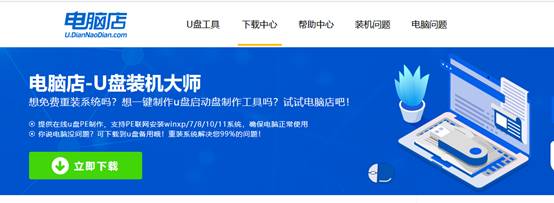
b.插入u盘,打开下载好的制作工具下载之后解压,插入一个8G以上的u盘,双击打开电脑店的程序。
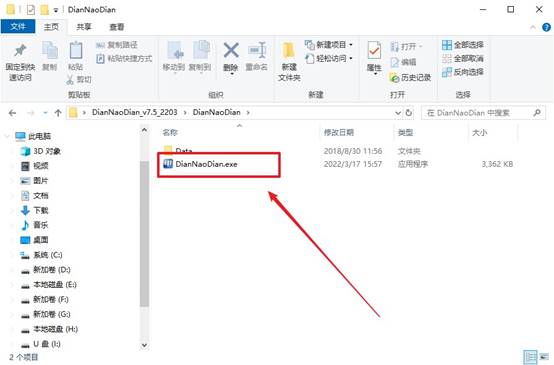
c. 插入u盘,打开软件。可默认界面的选项,直接点击【全新制作】。
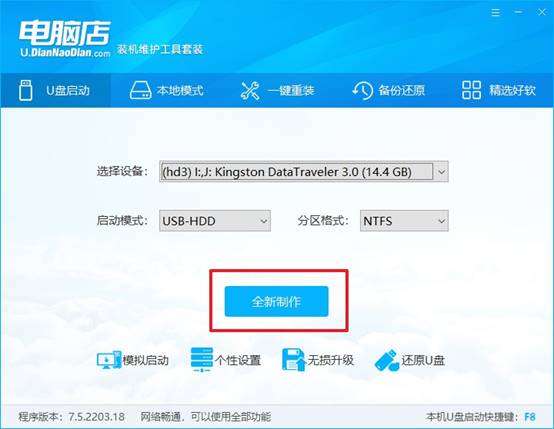
d. 等待制作,完成后会有提示框提示。
2、设置u盘启动
a.在电脑店官网首页,查询u盘启动快捷键,接下来的操作中会用到。
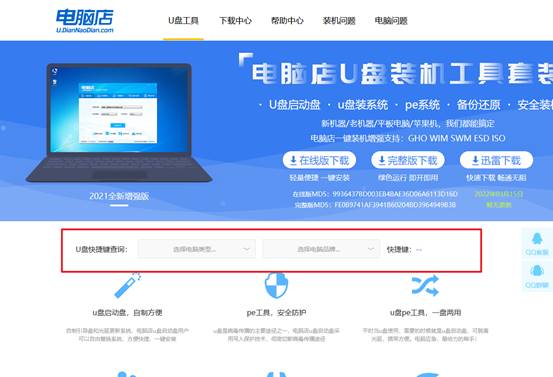
b. u盘启动盘连接电脑,重启出现开机画面,按u盘启动快捷键进入BIOS设置界面。
c.在启动项设置界面,按键盘加减号,将u盘移动到第一位,按下F10保存并退出。
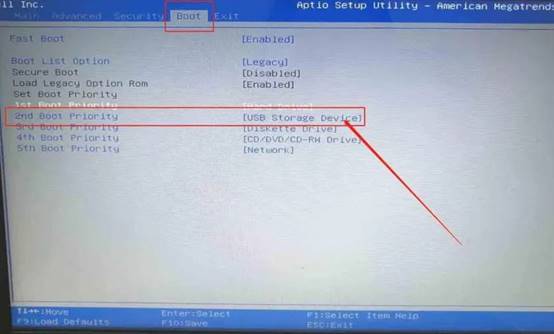
d. 再次重启后,电脑会进入电脑店winpe主菜单,选择第一项回车即可进入PE系统。
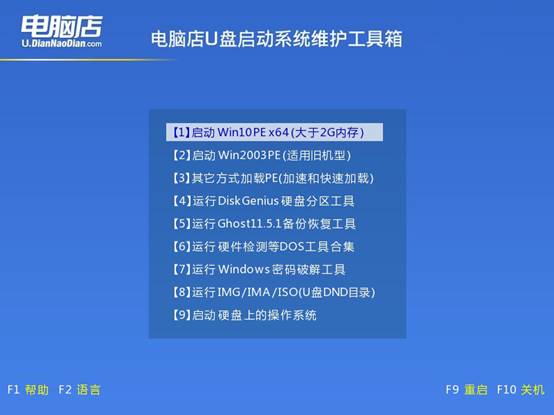
3、u盘装系统
a. 如安装win10系统,进入winpe桌面后,打开【电脑店一键装机】。
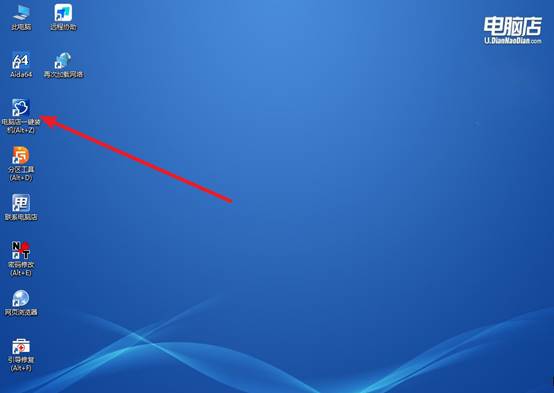
b. 在界面中,根据下图所示的提示,选择操作方式、镜像文件以及系统盘符,点击【执行】。
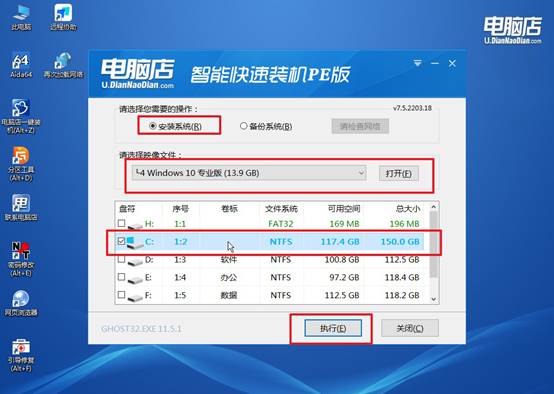
c. 跟着提示操作,最后勾选【完成后重启】,等待安装重启。
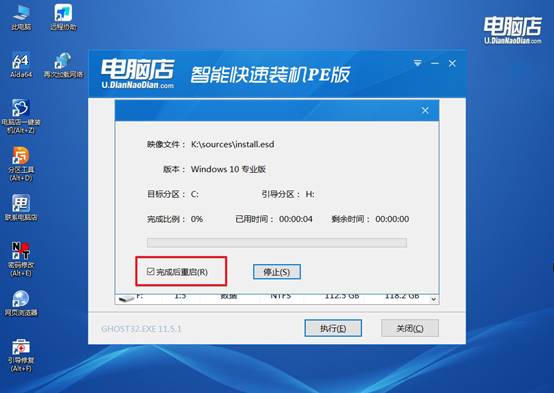
d. 等待安装完成,重启后即可进入win10系统。
四、U盘重装系统相关内容
电脑重装系统桌面文件怎么找回?
方案一:检查Windows.old(仅限保留旧系统文件)
如果重装前选择保留旧系统,C盘可能有 C:\Windows.old 文件夹。
路径示例::\Windows.old\Users\旧用户名\Desktop,可以直接复制需要的文件到新系统桌面。
方案二:使用数据恢复软件(全盘丢失情况)
推荐使用 专业数据恢复软件,如:Recuva(免费,适合小文件恢复)、EaseUS Data Recovery Wizard、DiskGenius
注意事项:尽量不要往C盘写入新数据,防止覆盖丢失文件。恢复后,把文件保存到其他分区或移动硬盘。
方案三:备份或云端找回
如果你以前开通了 OneDrive、百度网盘、Google Drive 等云同步:桌面文件可能已自动同步到云端,登录账号即可恢复。
现在,你知道如何用U盘给电脑重装系统了吧。这个过程不仅快速,还能确保安装的系统干净、稳定,避免了电脑原有垃圾软件和冗余插件的影响。对于经常使用电脑的人来说,掌握U盘重装系统的技能,无论系统出现蓝屏、卡顿或者无法开机,都能第一时间自救,既省钱又安全。
